Seeeduino Nano

Seeeduino Nanoは、Seeeduino V4.2/Arduino UNOに似たコンパクトなボードであり、ピン配置とサイズにおいてArduino Nanoと完全に互換性があります。
Seeeduino V4.2と同様に、Seeeduino NanoはAtmega328P -- 8ビットAVRマイクロコントローラーを中心に構築されています。そのため、両方のボードで同じプログラムコードを使用することができます。ただし、2つのボードの寸法は大きく異なります。サイズは4分の1以下ですが、ほぼ同じ機能を備えており、Seeeduino Nanoはプロジェクトのスペースを節約し、スペースが制約される場面により適しています。

Seeeduino Nanoは、Arduino Nanoと同じ機能と高品質な体験を提供しながら、価格は半分以下です。一方で、Seeeduino NanoはArduino Nanoと比較して以下の改善を行っています。1- Mini-USBをType-Cに変更し、対称的でリバーシブルな設計に。2- Grove I2Cコネクタを1つ追加。Groveシステムを利用することで、センサーやアクチュエータを簡単に接続して使用できます。
さらに、オンボードのGroveコネクタが1つだけでは足りない場合を考慮して、Grove Shield for Arduino Nanoを作成しました。このシールドには、3つのGroveデジタルコネクタ、3つのGroveアナログコネクタ、1つのGrove I2Cコネクタ、1つのGrove UARTコネクタが含まれています。
特徴
- 43mm*18mmの小型ボード
- 16M ATmega328P
- Arduino Nanoと完全互換
- プログラミングと電源供給用のUSB Type C
- オンボードのGrove I2Cコネクタ
- ブレッドボードに適した設計
仕様
| 項目 | 値 |
|---|---|
| マイクロコントローラー | ATmega328P |
| 電源入力 | USB Type C |
| 動作電圧 | USB:5V |
| デジタルI/Oピン | 14 |
| PWMチャンネル | 6 |
| アナログ入力チャンネル | 8 |
| 各I/OピンのDC電流 | 40 mA |
| I/O入力電圧 | 5V |
| SRAM | 2 KB |
| フラッシュメモリ | 32KB |
| 最大CPU周波数 | 16 MHz |
ハードウェア概要
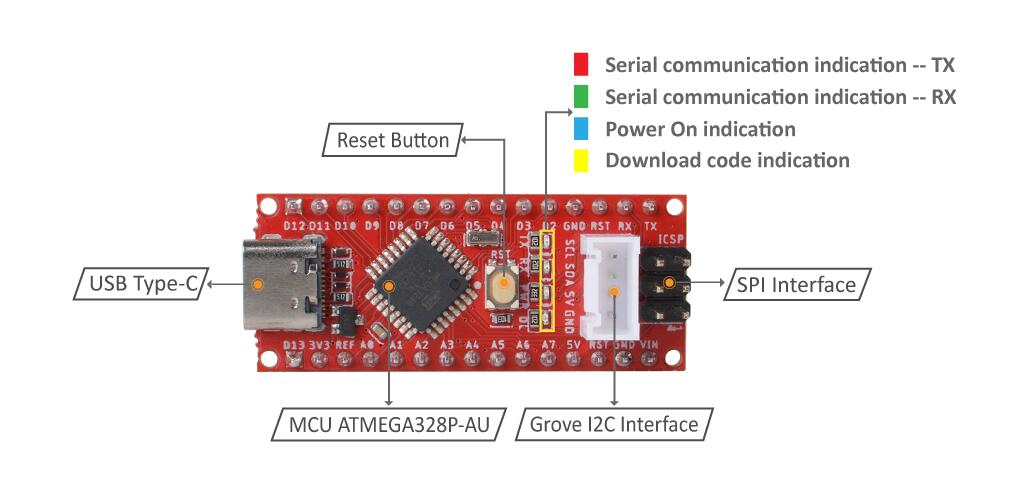
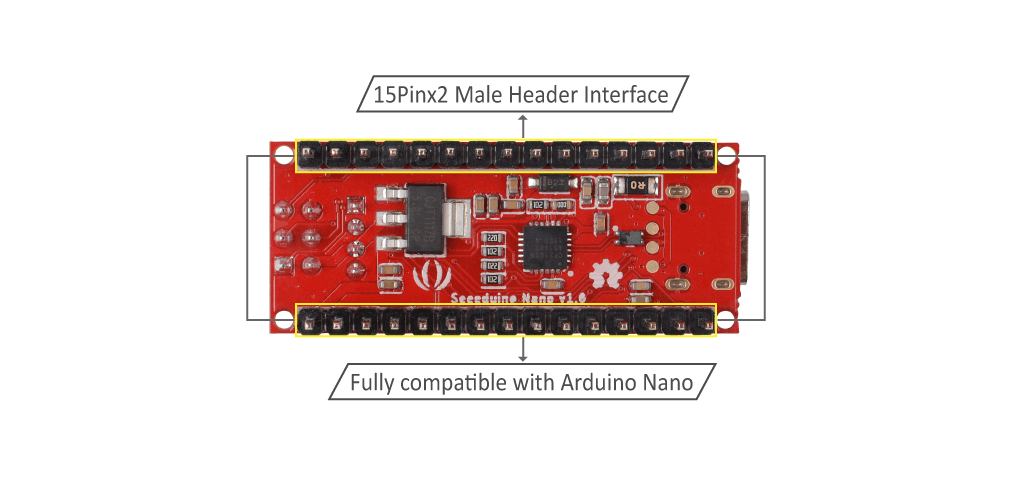
I2Cインターフェースにはプルアップ抵抗が装備されていません。使用する際には、4.7kΩの抵抗を使用してVCCにプルアップすることを推奨します。
電源
Type Cポートを使用して電源を供給する代わりに、VINおよびGNDピンを使用してSeeeduino Nanoに電源を供給することもできます。この場合、VINの入力範囲は7V ~ 12Vです。


最大電力パラメータ
| 項目 | 値 |
|---|---|
| USB Type Cの最大入力電流 | 2A |
| VCCの最大出力電流 | 1A |
| 3V3ピンの最大出力電流 | 200mA |
はじめに
ハードウェア
必要な材料
- Seeeduino Nano x1
- コンピュータ x1
- USBタイプCケーブル x1
一部のUSBケーブルは電力供給のみ可能で、データ転送ができない場合があります。USBケーブルを持っていない場合や、使用しているUSBケーブルがデータ転送可能かどうかわからない場合は、Seeed USBタイプC対応USB 3.1を確認してください。
USBケーブルを使用してSeeeduino Nanoをコンピュータに接続します。青色の電源LED(PWRとラベル付けされています)が点灯するはずです。
ソフトウェア
- ステップ1. Arduinoソフトウェアをインストールする必要があります。
Arduinoアプリケーションを起動する
以前にダウンロードしたArduinoアプリケーション(arduino.exe)をダブルクリックします。
Arduinoソフトウェアが異なる言語で読み込まれる場合は、設定ダイアログで変更できます。詳細はArduinoソフトウェア(IDE)ページをご覧ください。
- ステップ2. Blink例を開く
LED点滅の例を開きます: ファイル > Examples > 01.Basics > Blink。
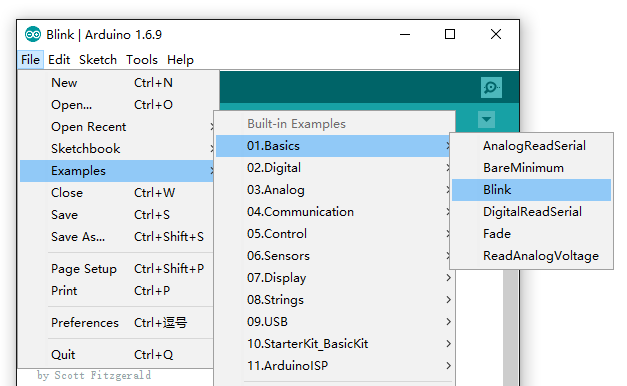
- ステップ3. Seeedボードを追加する
Seeedボードインストールガイドに従い、キーワードSeeeduino AVRを検索してSeeeduino NanoをArduino IDEに追加してください。
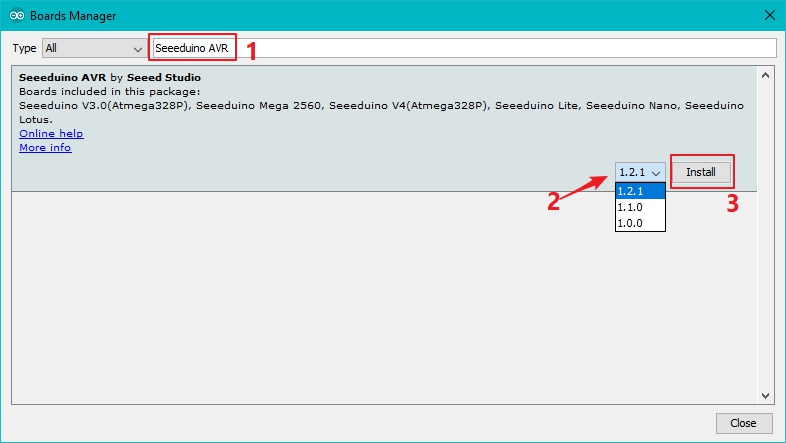
Seeeduino AVRボードをインストールする際は、バージョン1.2.1以上を選択してください。
- ステップ4. ボードとポートを選択する
ツール > ボードメニューでArduinoに対応するエントリを選択する必要があります。Seeeduino Nanoを選択してください。
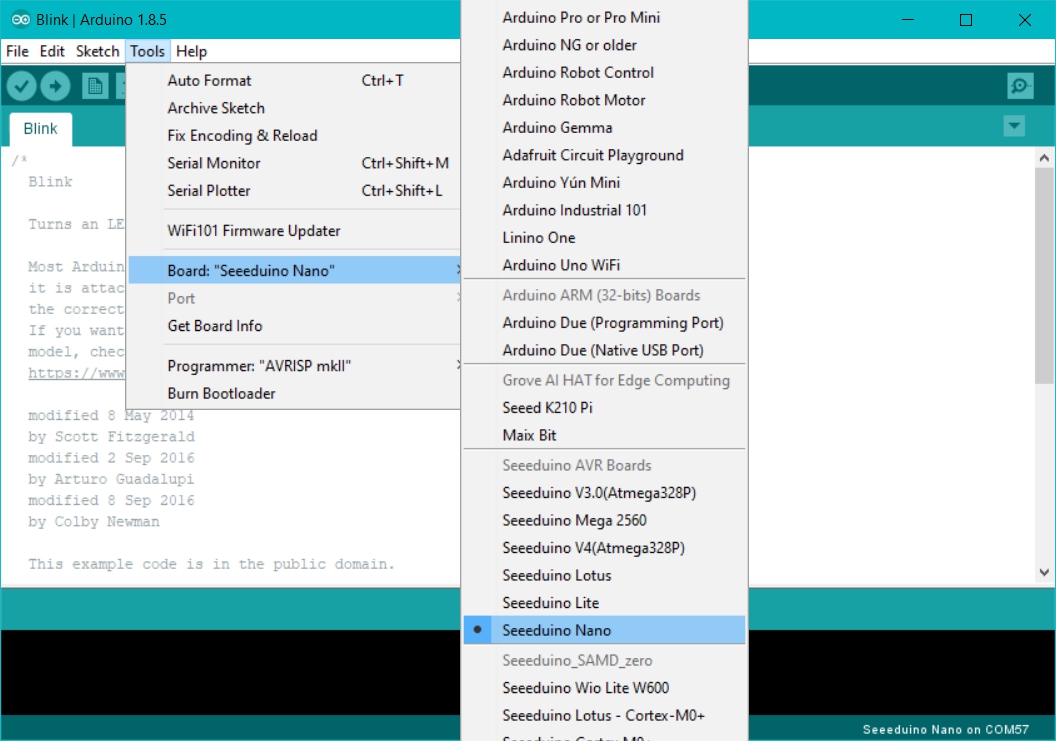
Arduinoボードのシリアルデバイスをツール | シリアルポートメニューから選択します。これは通常COM3以上になります(COM1およびCOM2は通常ハードウェアシリアルポートに予約されています)。確認するには、Arduinoボードを取り外してメニューを再度開き、消えるエントリがArduinoボードであるはずです。ボードを再接続してそのシリアルポートを選択してください。
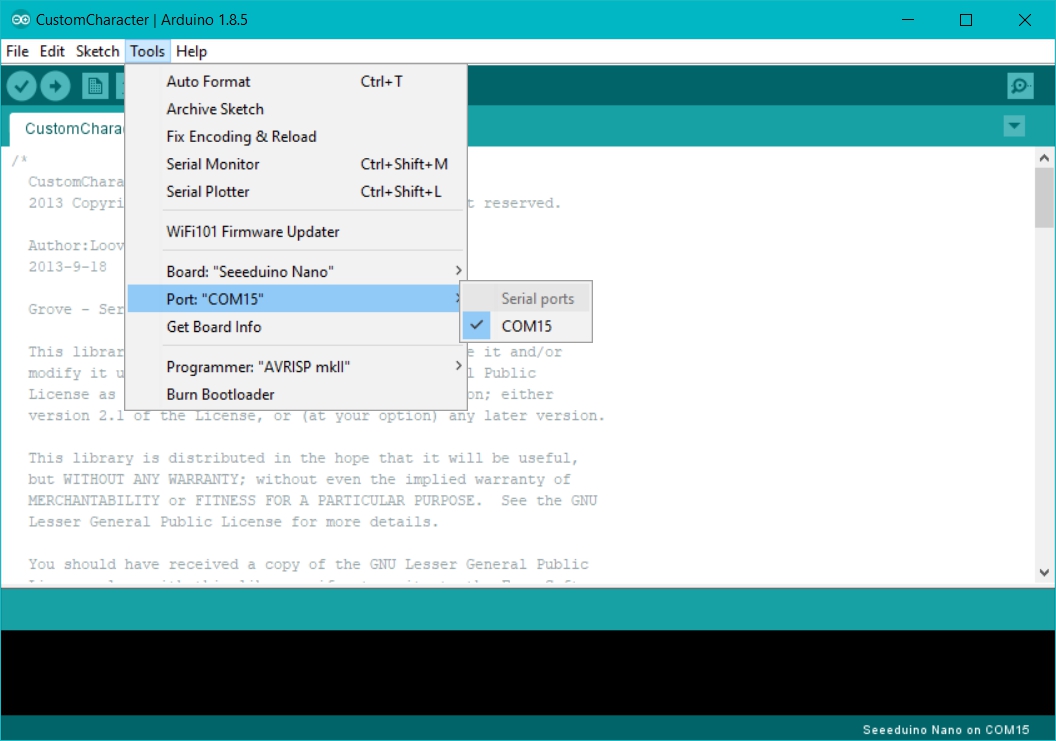
- ステップ5. プログラムをアップロードする
環境内で「アップロード」ボタンをクリックするだけです。数秒待つと、アップロードが成功した場合、ステータスバーに「Done uploading.」というメッセージが表示されます。

アップロードが完了して数秒後、ボード上のピン13(L)LEDが点滅(オレンジ色)を開始するはずです。点滅した場合、おめでとうございます!Arduinoが正常に動作しています。問題がある場合は、トラブルシューティングの提案を参照してください。
回路図オンラインビューア
リソース
- [ZIP] Seeeduino nano Eagle ファイル
- [PDF] ATmega328 データシート
技術サポートと製品ディスカッション
弊社製品をお選びいただきありがとうございます!製品をご利用いただく際にスムーズな体験を提供するため、さまざまなサポートを提供しております。異なる好みやニーズに対応するため、いくつかのコミュニケーションチャネルをご用意しています。

